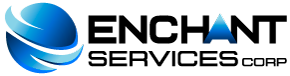Un Dominio Adicional permite que un nuevo nombre de dominio se enlace con un subdirectorio de su cuenta. Los archivos del dominio adicional serán almacenados en un subdirectorio de su carpeta de publicación "public_html". Crear un dominio adicional le da la habilidad de controlar múltiples dominios desde una sola cuenta.
Crear un Dominio Adicional
Para añadir un dominio a cPanel, siga los pasos expuestos a continuación:
-
Ingrese a cPanel y vaya a “Dominios>Dominios Adicionales”.
-
En el campo “Nuevo Nombre de Dominio” ingrese el dominio que desea agregar.
-
Ingrese el nombre de usuario FTP principal para el dominio adicional en el campo “Subdominio/Ftp Usuario”.
-
En el campo “Documento Root” ingrese el directorio que contendrá los archivos a publicar del dominio adicional.
-
Ingrese la contraseña deseada para el dominio adicional en el campo “Contraseña”. Asegúrese de usar una contraseña segura, puede hacer que cPanel genere una contraseña segura empleando la característica de Generación de Contraseñas oprimiendo el botón “Generate Password”. Confirme la contraseña en el campo “Contraseña” (Otra vez).
-
Presione el botón “Añadir Dominio!”.
-
Puede acceder al directorio de archivos raíz (home) del dominio adicional haciendo click en el link que se encuentra en el campo titulado “Documento Root” al final de la pagina. También puede hacerlo a través del Administrador de Archivos de cPanel o vía FTP.
Habilitar o Deshabilitar Redirección de Dominio Adicional
Para deshabilitar o habilitar la redirección de un dominio adicional, siga estos pasos:
-
Ingrese a cPanel y vaya a “Dominios>Dominios Adicionales”
-
Haga clic en el link que se encuentra en el campo “Redirige a” al final de la pagina, correspondiente al dominio adicional que desea configurar.
-
Si desea redirigir el dominio, ingrese el link al que desea redirigir el dominio adicional en el campo de texto disponible.
-
Presione el botón “Guardar” (Save).
-
Para deshabilitar la redirección presione “Deshabilitar redirección” (Disable Redirection).
Eliminar un Dominio Adicional
Para remover un dominio adicional existente, debe seguir estos pasos:
-
Presione el link “Remover” o “Eliminar” (Remove) correspondiente al dominio adicional en cuestión.
-
Confirme que desea eliminar el dominio adicional presionando el botón “Si” (Yes). En caso de que haya cambiado de opinión y desee mantener el dominio adicional presione el botón “No”.
Buscar Dominios Adicionales
Ingrese el criterio de búsqueda en el campo “Buscar” y presione el botón “Ir”. Esto también puede hacerlo para buscar a través de dominios existentes.